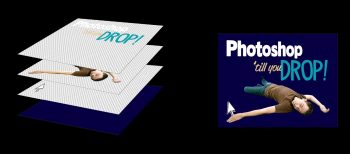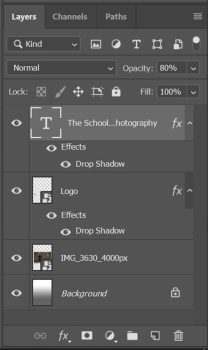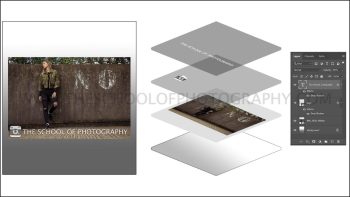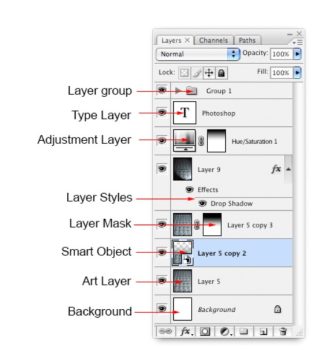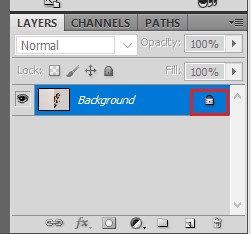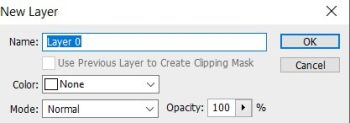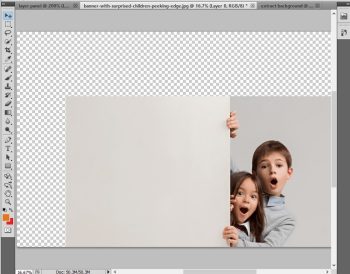1- Photoshop katman mantığı nasıl çalışır?
Photoshop katmanlar, bir görüntünün bir bölümü üzerinde diğerlerini etkilemeden çalışmanıza olanak tanır. Katmanları üst üste dizilmiş asetat (şeffaf plastik) tabakaları olarak düşünün. Bir katmanda görüntü olmadığında, aşağıdaki katmanları görebilirsiniz. MS Word’de bir resim eklerseniz, varsayılan olarak sayfadaki metin resmin etrafına sığacak şekilde hareket edecektir. Benzer bir şeyi Photoshop’ta katmanları kullanarak denerseniz, metni etkilemeden görüntüyü büyütebilir ve taşıyabilirsiniz.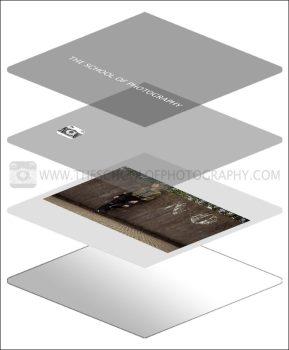
Katmanlar, genellikle Photoshop çalışma alanınızın sağ alt köşesinde bulunan photoshop Katmanlar Paleti’nde görüntülenir. Katmanlar paletini Menü çubuğunda Pencere > Katmanlar seçeneğine giderek de görüntüleyebilirsiniz.
2- Photoshop katman paneli nasıl kullanılır?
Sayfanıza bir resim sürükleyip bıraktığınızda veya metin aracını kullandığınızda Photoshop otomatik olarak yeni bir katman oluşturacaktır. Ayrıca Katmanlar Paletinin alt kısmında bulunan Yeni Katman Ekle simgesine tıklayarak üzerinde çalışmak için yeni bir katman ekleyebilirsiniz. Photoshop Katman sıralamasını yeniden düzenleyebilirsiniz, örneğin katmanlarınızı seçip katman paletinde yukarı ve aşağı sürükleyerek bir katmanı diğerinin üzerine koyabilirsiniz.
Aşağıdaki resimde gri bir arka plan ve üzerinde metin ve resim karışımı içeren 3 katman vardır. Photoshop Katmanları kullanmak, her katmanı diğerlerinden bağımsız olarak değiştirmenize ve uyarlamanıza olanak tanıdığı için çok yönlü bir çalışma yöntemidir.
3- Photoshop Katman Çeşitleri
Görüntü Katmanı: Bu katman Photoshop’a aktardığımız fotoğrafları veya görüntünün diğer kısımlarını tutar. Temel Photoshop katmanıdır ya da şeffaf bir asetat tabakasının dijital versiyonudur diyebiliriz. Photoshop’ta ihtiyacınıza göre istediğiniz sayıda görüntü katmanı oluşturabilirsiniz.
Dolgu katmanı: Bu katman, photoshop belgemize herhangi bir degrade veya dolgu rengi eklediğimizde oluşturulur. Aynı zamanda maskelenmiş bir katman içerir. Dolgu katmanlarını düzenlemenize, çoğaltmanıza, silmenize, birleştirmenize izin verilir. Ayrıca dolgu katmanını diğer katmanlarla karıştırabilirsiniz.
Ayarlama katmanı: Photoshop belgesine Parlaklık, Kontrast, Doygunluk gibi herhangi bir ayarlama eklediğimizde oluşturulan özel bir katmandır. Düzeltmeyi sadece altındaki katmanlara uygular ve üstündeki hiçbir katmanı etkilemez. Ayarlama katmanlarını düzenlemenize, silmenize, değiştirmenize izin verilir. Tahribatsız bir katmandır.
Akıllı Nesneler: Bu katman, Photoshop belgesindeki akıllı nesneleri saklamak için kullanılır.
Şekil katmanı: Şekil katmanı, Photoshop’taki çizim araçlarını kullanarak şekiller çizmenizi sağlar. Sadece tuval üzerine bir şekil aracı çizerek bir şekil katmanı oluşturabilirsiniz. Ayrıca şekil katmanlarındaki şekilleri düzenlemenize, silmenize, değiştirmenize, taşımanıza, dönüştürmenize de izin verilebilir.
Yazı Katmanı: Bu katmanı kullanarak Photoshop belgenize metin ekleyebilirsiniz. Varsayılan olarak vektör tabanlıdır, böylece metni kolayca değiştirebilir veya düzenleyebilirsiniz.
4- Photoshop Katman paneli birleşenleri
Photoshop Katmanlarında çeşitli bileşenler vardır. Tüm bileşenleri ve farklı Katman türlerini anlayalım:
Thumbnail: Küçük resim: Küçük resim, katmanın içeriğine sahip küçük bir resimdir. Katman üzerinde görülebilir.
Layer Group: Katman Grubu: Katmanlar bir klasör içine yerleştirilerek gruplandırılabilir. Katman grubu, birden fazla katmana sahip bir klasördür.
Yazım Katmanı: Yazım katmanı, metin katmanı gibi düzenlenebilen bir katmandır. Görüntü katmanına benzer.
Adjustment Layer: Ayarlama Katmanı: Ayarlama Katmanı, altındaki tüm katmanların renkleri veya tonları gibi bazı özelleştirmelere sahip bir katmandır. Sadece altındaki katmanları etkiler ve diğer katmanları etkilemez.
Layer Style: Katman Stili: Photoshop Katman stili, bazı efektlere sahip bir katmandır. Katman stilini açmak veya kapatmak için göz simgesine tıklayabiliriz. Katman stili seçenekleri katmana çift tıklanarak görülebilir.
Layer Mask: Katman Maskesi: Katman maskesi, tahribatsız düzenleme için bir katmanın önemli bir parçasıdır. Görüntü bileşenlerini göstermek ve ortaya çıkarmak için maske üzerinde boyama yapmak için kullanılır.
Smart Object: Akıllı Nesne: Akıllı nesne, birden fazla katman, vektör, video, ham dosya, 3D vb. nesne türlerini tutan özel bir katman veya kaptır.
Arkaplan katmanı
Arka plan katmanı, her görüntüde görüntü içeriğinin arkasında yer alan varsayılan bir katmandır. Görünmez katman olarak da bilinir çünkü varsayılan olarak kilitlidir; üzerinde çalışmak için kilidini açmamız gerekecektir. Arka plan katmanı, bir görüntüyü şeffaf hale getirmek veya bir görüntünün arka planını değiştirmek için kullanışlıdır. Bir görüntü oluştururken, şeffaf bir arka plan da seçebiliriz; şeffaf bir arka plan katmanı ekleyecektir.
Bir arka plan katmanı üzerinde nasıl çalışılacağını anlayalım.
İlk olarak, bir görüntü açmamız gerekir. Bir görüntüyü açmak için Ctrl+O tuşlarına basın ve yerel depolama alanınızdan görüntüyü seçin. Çalışma alanımızda açılacaktır.
Şimdi, görüntünün varsayılan bir katmanda açıldığını görebiliriz.
Bu gizli bir katmandır. Görüntüden çıkarmak için kilit simgesine çift tıklayabiliriz.
Bu katmanı adlandırabiliriz; varsayılan olarak Katman 0 olarak adlandırılacaktır. Görüntüden çıkarmak için Tamam’a tıklayın. Çıkarma işlemini onaylamak için bir katman seçin, görüntüyü sürükleyin ve farklı bir bölüme taşıyın. Görüntünün iki katmanı olduğunu fark edeceksiniz: arka plan katmanı ve diğer görüntü içeriği katmanı. Taşımak için taşıma aracını seçmeliyiz; araçlar panelinden veya V tuşuna basarak seçebiliriz. Aşağıdaki görüntüyü düşünün:
Şimdi, görüntüden çıkarılacaktır; içine herhangi bir arka plan rengi doldurabiliriz. Öncelikle, görüntünün arka planını değiştirmek için sihirli değnek veya sihirli silgi aracını kullanarak önceki arka planı kaldırmamız gerekir. Daha sonra bu araçları ayrı bir bölümde ayrıntılı olarak ele alacağız. Ayrıca, katmanları ve bu araçları kullanarak bir görüntünün arka planını nasıl değiştireceğimizi göreceğiz.
5- Photoshop katman paneli özellikleri
Şimdi katmanlar panelinde çok sayıda seçenek var, bunları en baştan tek tek ele alalım:
- Search layer: (Katman ara)
Akıllı nesneler katmanını filtreleme, metin katmanlarını, şekil katmanlarını, ayar katmanlarını vb. filtreleme gibi belirli bir ada veya belirli bir türe sahip belirli bir katmanı arama seçeneği sunar. Bu seçenek, yüzlerce katmana sahip çok büyük bir belge üzerinde çalışırken kullanışlıdır. Bu aracı kullanarak, farklı tür ve adlardaki belirli katmanları bulabiliriz.
- Creative Customizations: Katman panelindeki bu seçeneğin iki özelliği vardır:
Modlar: Bu seçenek, o anda kullandığımız katman için 27 karıştırma modunu kullanmamızı sağlar ve katmanın görünümünü değiştirmemize yardımcı olur.
Opaklık: Bu seçenek, herhangi bir katmanın opaklığını değiştirmemize yardımcı olur. Varsayılan olarak, katmanın opaklığı %100 olarak ayarlanmıştır.
- Locks: (Kilit) Katmanlar panelindeki bu panel, katmanlarda farklı türde kilitler yapmamıza yardımcı olur.
Bu panelde sağlanan çeşitli kilit türleri vardır, bunları tek tek tartışalım:
Saydam pikselleri kilitle: Bu seçenek katmanın saydam piksellerini kilitler ve katmanların yalnızca opak alanları üzerinde çalışabiliriz.
Görüntü piksellerini kilitle: Bu seçenek katmanların görüntü piksellerini kilitler. Böylece sadece saydam pikseller üzerinde çalışabiliriz.
Pozisyonu kilitle: Bu seçenek katmanın geçerli konumunu kilitler. Bu, katmanın konumunu kilitlediğimizde artık katmanı hareket ettiremeyeceğimiz anlamına gelir.
Çalışma yüzeyini kilitle: Bu seçenek yalnızca bir çalışma yüzeyi ile çalışırken kullanışlıdır. Yalnızca çalışma yüzeyi kullanıldığında uygulayabileceğimiz yer.
Tümünü Kilitle: Bu seçenek tüm katmanı tamamen kilitler. Bu, bu seçeneğin etkin olduğu katman üzerinde hiçbir şey yapamayacağımız anlamına gelir.
- Layers: (Katmanlar)
Bir göz simgesi vardır (yeşil ile işaretlenmiştir). Bu simge katmanın görünür olduğu anlamına gelir ve katmanı görünmez yapmak istiyorsak üzerine tıklamanız yeterlidir, katman görünmez olur ve göz simgesi kaybolur.
- Last panel: Katmanlar panelinin son bölümü, katmanlarla yapılabilecek toplam yedi araç içerir.
Katmanı bağla: Bu seçenek birden fazla katmanı birbirine bağlamamıza yardımcı olur, böylece bağlantılı katmanlardaki herhangi bir değişikliği tek seferde uygulayabiliriz.
Katman stili ekle: Bu seçenek, katmanlara farklı katman stilleri eklememize yardımcı olur. Bu seçeneğe tıklandığında, çeşitli stil seçenekleri görünür.
Katman maskesi ekle: Bu seçenek, belirli bir katmana katman maskeleri eklememize yardımcı olur. Sadece bu seçeneğe tıklayarak katmana bir maske eklenir.
Ayarlama katmanı ekle: Bu seçenek, seçili olan katmana bir ayarlama katmanı eklememize yardımcı olur. Sadece katmana tıklayarak uygulanabilecek çeşitli ayarlamalar vardır.
Yeni bir grup oluştur: Bu seçenek birçok katmanı bir arada gruplayabileceğimiz bir grup oluşturur. Bir grup daha çok dosyalarımızı tuttuğumuz bir klasör gibidir. Bir grupta katmanlarımızı tutarız.
Yeni bir saydam katman oluştur: Bu seçenek belgede yeni bir saydam katman oluşturmamıza yardımcı olur.
Katmanı sil: Bu seçenek seçili katmanı siler.
Adobe destek sayfasını da inceleyebilirsiniz.
Bu yazılar da ilgini çekebilir;
Photoshopta Arka Planı Kaldırmanın 4 Yolu
Photoshopta Çözünürlük Arttırmanın 3 adımı
Photoshop Öğrenme Kılavuzu [61 Günlük uygulama]
Photoshop Nedir, Photoshop Nasıl Yapılır? Nerede Kullanılır? 15 örnek
2008’den beri pazarlama dalında çalışıyorum. 2014’ten beri markamuduru.com’da yazıyorum. İnanıyorum ki markalaşma adına ülkemizde inanılmaz bir potansiyel var ve markalaşmak ülkemizi fersah fersah ileri götürecek. Kendini yetiştirmiş marka müdürlerine de bu yüzden çokça ihtiyaç var. Ben de öğrendiklerimi, araştırdıklarımı, bildiklerimi burada paylaşıyorum. Daha fazla bilgi için Hakkımda sayfasını inceleyebilirsiniz.